图库管理制度

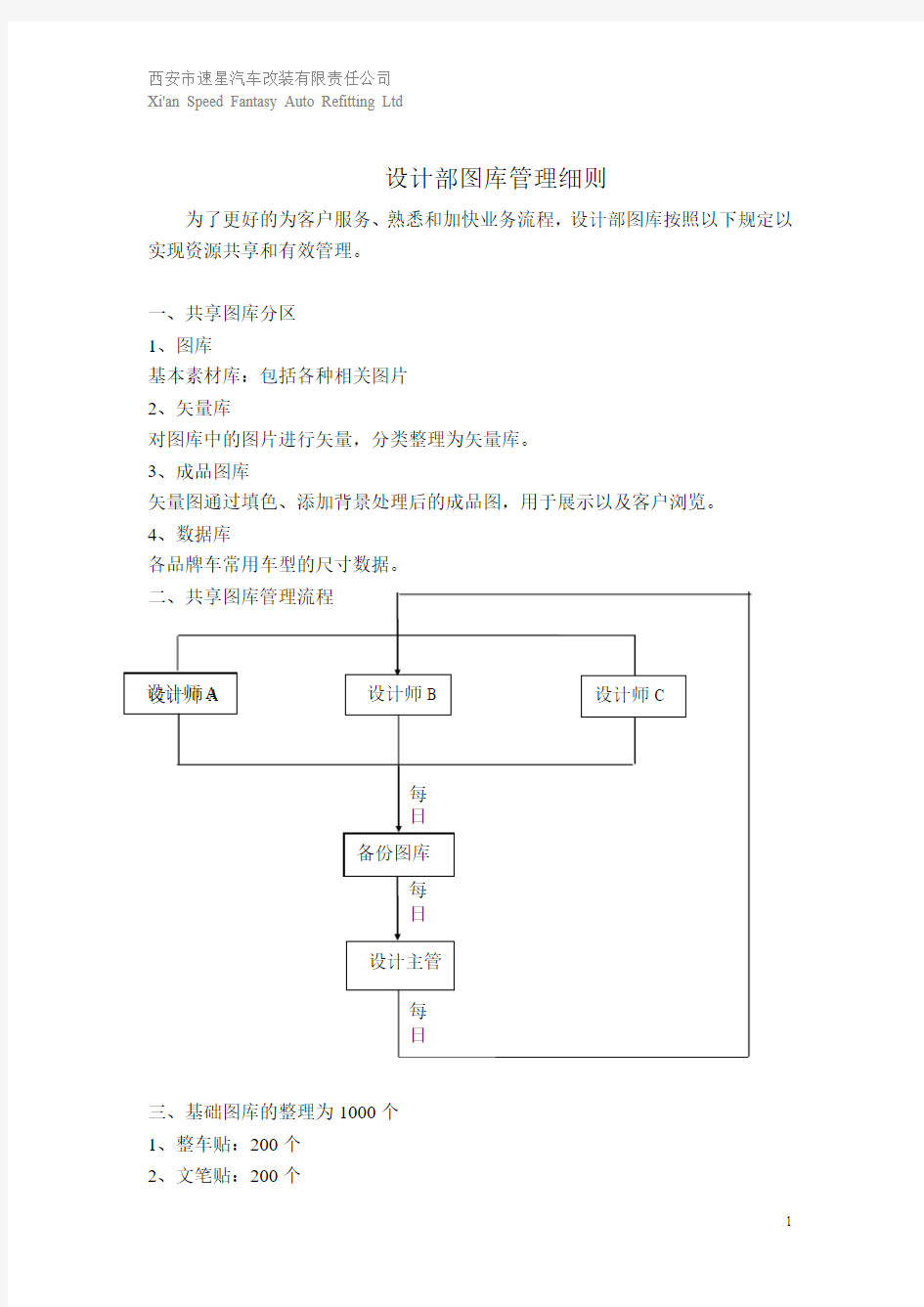
西安市速星汽车改装有限责任公司Xi'an Speed Fantasy Auto Refitting Ltd
设计部图库管理细则
设计部图库管理细则
为了更好的为客户服务、熟悉和加快业务流程,设计部图库按照以下规定以实现资源共享和有效管理。
一、共享图库分区
1、图库
基本素材库:包括各种相关图片
2、矢量库
对图库中的图片进行矢量,分类整理为矢量库。
3、成品图库
矢量图通过填色、添加背景处理后的成品图,用于展示以及客户浏览。
4、数据库
各品牌车常用车型的尺寸数据。 二、共享图库管理流程
设计师A
每
日
每
日
每
日
三、基础图库的整理为1000个
1、整车贴:200个
2、文笔贴:200个
设计师A 设计师B 设计师C
备份图库
设计主管
3、小车贴:500个
4、风挡贴:100个
5、其他车贴:若干
四、基础图库的整理流程:
1、文字帖、背景
2、整车贴
3、风挡贴
五、每名设计师每天提供素材:20个矢量图和20个成品图作为基础图库。完成基础图库后(1000个),每名设计师每天提供素材:5个矢量图和5个成品图作为共享图库中的素材。(矢量图和成品图为相对应的图形)
1、1个风挡贴=2个素材
2、1个整车贴=3个素材
六、共享图库作为公用图库,任何人以共享图库中的设计图谈成业务的,提成算作谈成该业务的人。
七、若共享图库中某个设计图的月销量成绩优秀,则公司给予提供该共享图的设计师奖励。
八、全体员工应熟悉业务流程、车贴分类和价格,以便及时回答客户的咨询。如个人不能解决,则应尽快告知相应负责人或熟悉该问题的人给予解决。应对外展现我公司良好的风范,给客户留下好的印象。
西安速星
行政综合办
2011年3月14日
精雕软件最齐全快捷键
ESC键 (1) 结束当前命令任务。 (2) 关闭当前对话框。 Enter键(1)确认当前命令进入下一步。 (2)结束当前命令任务。 (3)关闭当前对话框。 Space 空格键在输入点、长度或者角度时,按下空格键,进入精确定点、定长或者定角度命令。 Shift键(1) 用鼠标进行对象选择时,按下“Shift”键可实现对象的累加选择。 (2) 用鼠标进行对象快速变换时,按下“Shift”键可切换变换方式。移动功能改变为复制功能,拉伸功能改变为倾斜功能。 (3) 在渲染显示时,按住“Shift”键,按住右键,拖动鼠标,可平移视窗进行观察。 Ctrl键(1) 用鼠标进行对象选择时,按下“Ctrl”键可取消对象的选择状态。 (2) 在渲染显示时,按住“Ctrl”键同时按下鼠标右键并拖动鼠标,可以进行视窗的三维观察。 (3) 在正交模式鼠标输入点时,按住“Ctrl”键可输入短轴坐标,否则,输入长轴坐标。 (4) 在对操作对象进行快速变换时,按住“Ctrl”键,可以保证中心位置不变。 Ctrl + Ctrl + TAB 重复上一步命令。PageUp 视窗放大一倍。PageDown 视窗缩小一倍。
BackSpace 在“文字编辑工具”状态下,删除光标前面的字符。 上下左右键(1) 在“图形选择工具”状态下: 可以按“微调距离”移动被选中的目标。 移动的同时按住“Ctrl”键,可以按“微调距离”复制图形。 移动的同时按住“Shift”键,可以按“微调角度”旋转图形。 (2) 在“结点编修工具”状态下: 可以“微调距离”移动被选中的节点。 (3) 在“文字编辑工具”状态下: 可以移动输入文字的光标。 同时按住“Shift”键,可实现对文字字符的选择。 Delete (1) 在“图形选择工具”和“结点编辑工具”状态下,可以删除被选中的目标。 (2) 在“文字编辑工具”状态下可以删除光标后面的字符。 Home 在“文字编辑工具”状态下: (1)(1)可以快速地把光标移动到光标所在行的行首。 (2)(2)“Ctrl+ Home”可以快速把光标移到该文档的文 首。 (3) “Shift + Home”可以快速地选择从光标位置到光 标所在行的行首之间的文字。 End 在“文字编辑工具”状态下: (1)(1)可以快速地把光标移动到光标所在行的行末。 (2)(2)“Ctrl+ End”可以快速把光标移到该文档的文 末。 (3) “Shift+ End”可以快速地选择从光标位置到光标 所在行的行末之间的文字。
Cadence 原理图库设计
Cadence原理图库设计 一.工具及库文件目录结构 Cadence提供Part Developer库开发工具供大家建原理图库使用。 Cadence 的元件库必具备如下文件目录结构为: Library----------cell----------view(包括Sym_1,Entity,Chips,Part-table) Sym_1:存放元件符号 Entity:存放元件端口的高层语言描述 Chips:存放元件的物理封装说明和属性 Part-table:存放元件的附加属性,用于构造企业特定部件 我们可以通过定义或修改上述几个文件的内容来创建和修改一个元件库,但通过以下几个步骤来创建元件库则更直观可靠一些。 二.定义逻辑管脚 在打开或新建的Project Manager中,如图示,打开Part Developer。 然后出现如下画面, 点击Create New,下图新菜单中提示大家选择库路径,新建库元件名称及器件类型。
点击ok后,Part Developer首先让大家输入元件的逻辑管脚。一个原理图符号可以有标量管脚和矢量管脚。 标量管脚在符号中有确定位置,便于检查信号与管脚的对应,但矢量管脚却可使原理图更简洁,适用于多位 总线管脚。 点击上图中的Edit,编辑器会让我们对首或尾带有数字的字符串的多种输入方式(A1; 1A; 1A1)进行选择,一但选定,编辑器即可对同时具有数字和字母的管脚输入进行矢量或标量界定。 管脚名首尾均不带数字的字符串如A; A1A则自动被识别为标量管脚。 按照元件手册决定管脚名称及逻辑方向,选择是否为低电平有效,点击ADD即可加入新的管脚。 (注:不论是标量或矢量管脚,均可采用集体输入,如在Pin Names栏可输入A1-A8, 1C-16C)
精雕JDPaint快捷键大全
北京精雕快捷键表格
选择工具下的快捷键 1、文件 Ctrl+O:打开Ctrl+S:保存Ctrl+N:新建Ctrl+Z:返回2、视图F4:旋转观察F5:窗口观察F6:全部观察F7:选择观察F8:上次观察F12:全屏观察
Ctrl+R:重画 Ctrl+E:自动导行Ctrl+D:正交捕捉3、绘制 Ctrl+Q:直线 Ctrl+P:样条 Ctrl+L:圆 Ctrl+A:圆弧 Ctrl+W:多义线Ctrl+T:矩形 4、编辑 Ctrl+Y:重做 Ctrl+C:复制 Ctrl+X:剪切 Ctrl+V:粘贴 Ctrl+1:区域等距Ctrl+2:区域连接Ctrl+3:区域焊接Ctrl+4:区域求交Ctrl+5:单线等距Ctrl+6:连接 Ctrl+7:修剪 Ctrl+8:剪切 Ctrl+9:延伸 DEL:删除 5、变换 Alt+1:平移 Alt+2:旋转 Alt+3:镜像 Alt+4:缩放 Alt+F2:集合 Alt+F3:取消集合Ctrl+6:并入3D环境 虚拟雕塑工具下的快捷键 1、文件 Ctrl+O:打开Ctrl+S:保存Ctrl+N:新建Ctrl+Z:返回3、视图 F4:旋转观察F5:窗口观察 F6:全部观察 F7:选择观察 F8:上次观察 F12:全屏观察Ctrl+R:重画 Ctrl+E:自动导行
Ctrl+D:正交捕捉4、绘制 Ctrl+Q:直线 Ctrl+P:样条 Ctrl+L:圆 Ctrl+A:圆弧 Ctrl+W:多义线Ctrl+T:矩形 5、编辑 Ctrl+Y:重做 Ctrl+C:复制 Ctrl+X:剪切 Ctrl+V:粘贴 Ctrl+1:区域等距Ctrl+2:区域连接Ctrl+3:区域焊接Ctrl+4:区域求交Ctrl+5:单线等距Ctrl+6:连接 Ctrl+7:修剪 Ctrl+8:剪切 Ctrl+9:延伸DEL:删除 6、变换 Alt+1:平移 Alt+2:旋转 Alt+3:镜像Alt+4:缩放 Alt+F2:集合 Alt+F3:取消集合 Ctrl+6:并入3D环境 7、橡皮 Shift+T:擦除 Shift+G:整体固化 8、几何 Alt+X:扫掠面 Alt+Z:单线浮雕 Alt+Q:延伸面 9、导动 Shift+A:导动堆料 Shift+S:导动去料 Shift+J:导动磨光 Shift+I:消除锯齿 Shift+L:特征磨光 10、颜色 Shift+O:涂抹颜色 Shift+X:种子填色 Shift+V:等高填色 Shift+Z:单线填色 Shift+C:区域填色 Shift+L:颜色区域矢量化11、效果 Shift+E:磨光 12、选项
CAD原理图库部分
启动 Protel 99SE,用自己的名字建立一个设计数据库文件,在其中新建元件库子文件schlib1.lib,在该文档中创建下列新元件: (图中元件管脚长度为30mil(三格),每小格长度为10mil) 1、OPTOISO1图形如下: 2、TRANS5图形如下: 3、名为74139A 4.名为SCR3。 23 1
5.名为LF353A ; 3 2 1 8 4 6、名为bridge5,图中元件管脚长度为 20mil ; 01 7、名为bridge4,图中元件管脚 长度为20mil ,每小格长度为10mil ; 8、命名74LS000,图中元件管脚长度为30mil ,每小格长度为10mil ; 附图二:原理图元件74LS000 1 34 2 9.命名74LS138A ,图中元件管脚长度为30mil ,每小格长度为10mil ;
10. 元件 74LS138A 11. 原理图元件PLUS 12、原理图元件XTALB 13、元件命名为SCHOTTKY,图中每小格长度为10mil; 14、元件命名为CAP,图中每小格长度为10mil;
15、元件命名为PNP,图中每小格长度为10mil; 16、原理图元件VS A 17、在schlib1.lib库文件中建立样图所示的带有子件的新元件,元件命名为74ALS000,其中图中对应的为四个子件样图,其中第7、14脚接地和电源,网络名称为GND和VCC。
18、在schlib1.lib 库文件中建立样图3所示的的新元件,元件命名为P89LPC930。 19、schlibl.1ib 库文件中建立样图2所示的带有子件的新元件,元件命名为SN74F27D ,其中第7、14脚接地和电源,网络名称为GND 和VCC 。 20、在schlibl.1ib 库文件中建立样图3所示的新元件,元件命名为PICl6C61-04/P 。 20、在schlibl.1ib 库文件中建立样图2所示的带有子件的新元件,元件命名为CA258,其中第4、8脚接地和电源,网络名称为GND 和VCC 。 231U?A 74ALS000564 U?B 74ALS0008910U?C 74ALS0001112 13U?D 74ALS000
精雕快捷键
精雕 JDPaint 常用快捷键 . 功能第一步第二步第三步 输入点阵图Alt+F I G 输入所有类型Alt+F I I 另存为Alt+F A 窗口观察F5 全部观察F6 选择观察F7 极轴捕捉Ctrl+D 等分Alt+E V 连接Alt+E J 打断Alt+E K 修剪Alt+8 延伸Alt+9 倒圆角Alt+0 单线等距Alt+5 单线膨胀Alt+E G 计算中心线Alt+E N 直线Ctrl+Q 圆弧Ctrl+A 样条Ctrl+P 多义线Ctrl+W 圆形Alt+D C 椭圆形Alt+D E 矩形Alt+D R 正多边形Alt+D G 星形Alt+D S 多线Alt+D D 平移Alt+1 旋转Alt+2 镜像Alt+3 放缩Alt+4 集合Alt+F2 取消集合Alt+F3 图形聚中Alt+R T 调整方向Alt+R D
矩形整列Alt+R Y R 圆形整列Alt+R Y A 曲线整列Alt+R Y C 图形放到曲线上Alt+R Y T 旋转图像Alt+Z I R 网格重构Alt+A B 网格拼合Alt+A C 单线雕刻Alt+P 2 路径向导Alt+P W 测量距离Alt+M D 两线角度Alt+M L 三点角度Alt+M T 显示W 新建模型Alt+B 1 位图转浮雕Alt+B 4 调整步长Alt+B 0 Z向变换Alt+B W 擦除Alt+A 3 固化Alt+A 5 堆料Shift+Q 去料Shift+W 冲压Shift+R 区域浮雕Shift+D 颜色浮雕Shift+F 单线雕刻Alt+S 9
单线清角Alt+S W Z向移动曲线Alt+G 4 直纹面Alt+G 8 扫掠面Alt+X 祥云Alt+Z 鳞状面Alt+G Y 倒动堆料Shift+A 倒动去料Shift+S 倒动磨光Shift+J 移动特征Alt+U 1 对称特征Alt+U 4 高度缩放Alt+U 6 转为普通网格Alt+U 8 特征封套变形Alt+U 9 飘移Shift+Y 单线填色Shift+Z 种子填色Shift+X 自动分色P 涂抹颜色Shift+K 颜色区域矢量化Shift+U 平坦面填色Alt+C 6 磨光Shift+E 颜色内 2 保留硬边 3 模式 4 强度 5 精细磨光手选 限高保底Alt+P 8 模型属性Shift+H 地图模式Shift+B 颜色模式Shift+N 灰度模式Shift+M 两点距离Alt+M D 两线角度Alt+M L 三点角度Alt+M T 正交捕捉Ctrl+D
在Protel DXP中建造自己的原理图库
在Protel DXP中建造自己的原理图库 Protel DXP是Altium公司的桌面板级电路设计系统,它集原理图设计输入、PCB设计绘制、模拟电路仿真、数字电路仿真、VHDL混合输入、FPGA设计、信号完整性分析等诸多功能于一体,是非常优秀的EDA软件.Protel DXP提供了丰富的元器件库,这些元器件库主要是集成库和PCB库.Protel DXP没有单独的原理图库,原理图符号存在于集成库中.即使这样,在使用的过程中,有时也经常遇到需要的元器件原理图符号在Protel DXP自带的元器件库中找不到.这时就需要使用者自己绘制原理图符号或者下载所需的库文件.可是如果不进行存档,下次使用时又得重新绘制或者重新下载,麻烦不说,还要浪费很多时间.因此,把自己绘制的和从网上搜集到的原理图符号集中起来,建造一个属于自己的元器件原理图库文件就显得尤为必要.再有,把自己经常需要用到的Protel DXP原理图符号统一放在一个自己建造的Protel DXP原理图库文件中,既便于使用时查找,又便于平时对原理图库文件的管理.下面简单介绍一下如何在ProtelDXP建造一个属于自己的原理图库文件. 1 从现有的库文件中拷贝原理图符号 首先,启动Protel DXP在菜单中点击File→New→Schematic Library,新建一个原理图库文件.接着,保存文件,给它起一个有特色又能反应原理图库特点的名字,如“MySchLib”.然后,再打开一个含有想要添加元器件符号的Protel DXP自带的库文件,假如添加一个电阻元件符号,已知在"Miscellaneous Devices IntLib"集成库文件中含有电阻元件符号,那么就打开该集成库文件.由于是集成库文件,打开该文件时系统会给出“你想要释放这个集成库吗?”的信息.按“Yes”按钮,系统就会把原理图库文件“Miscellaneous Devices.SchLib”,从“Miscellaneous Devices.IntLib”集成库文件中抽取出来,添加到“Projects”面板中.接着,双击“Projects'’面板中“Miscellaneous Devices.SchLib”打开该文件,点击“SCH Library”面板标签,在该面板的“Component”中找到想要添加到自己新建的原理图库文件中去的元件名称.假如以添加电阻元件符号为例,找到“RES2”电阻元件,单击选中它.最后,拷贝该元件到自己新建的原理图库文件中,用Protel DXP的菜单命令:Tools→ Copy Component命令.执行该命令以后系统会出现对话框:在该对话框中单击鼠标,选中要拷贝的目的原理图库文件名,这里是“Myschlib.SchLib”,按“OK”按钮.这样就把电阻元件的原理图符号复制到了我们自己的库文件中. 2 从现有的原理图文件中提取原理图符号 如果你有现成的原理图文件,想把其中你需要的元器件原理图符号添加到自己的库文件中,可又找不到含有该原理图符号的库文件,而且又不想自己重新绘制.这种情况下,可以使用Protel DXP提供的一个由原理图生成原理图库文件的命令.此命令可以把当前打开的原理图文件中用到的所有原理图符号抽取出来,生成一个与当前打开的原理图文件同名的一个原理图库文件.这样一来,只要Protel DXP能打开的原理图文件,你就可以利用这个命令,把现有原理图中所需要的原理图符号抽取出来,用本文第一部分从现有的库中拷贝原理图符号的方法,添加到自己的原理图库文件中去.一般扩展名为“.SCHDOC”、“.SCH”、“.DSN”等的文件,Protel DXP可以直接打开.而且对于扩展名为“.DSN”的文件,用Protel DXP打开后就已经自动生成了原理图库文件,并且直接在Projects浮动面板中列出.由原理图生
北京精雕软件JDPaint快捷键大全
新建Ctrl +N 建立新文挡 打开Ctrl+O 打开一个现有的文档保存Ctrl+S 保存活动文档 窗口观察F5 对图形进行窗口放大全部观察F6 将所有的图形显示到整个工作窗口 选择观察F7 将选择的图形显示到整个工作窗口 上次观察F8 恢复到上次的工作窗口 全屏观察F12 开启或关闭全屏绘图模式 重画Ctrl+R 重新显示工作窗口 正交捕捉Ctrl+D 开启或关闭正交捕捉模式 特征点自动捕捉Ctrl+E 开启或关闭特征点自动捕捉模式 显示填充Ctrl+F 显示或隐藏填充颜色 直线Ctrl+Q 绘制直线 圆弧Ctrl+A 绘制圆弧 多义线Ctrl+W 绘制多义线 撤消Ctrl+Z 撤消一步操作 剪切Ctrl+X 剪切被选对象,并将其置于剪贴板上 复制Ctrl+C 复制被选对象,并将其置于剪贴板上 删除Del 删除被选对象 切断Alt+1 图形切断 修剪Alt+2 图形快速裁剪 延伸Alt+3 非闭合图形延伸 倒圆角Alt+4 倒斜角Alt+5 连接Alt+6 区域等距Ctrl+1 计算轮廓曲线区域的等距线 区域焊接Ctrl+2 曲线轮廓区域的求并运算 区域剪裁Ctrl+3 曲线轮廓区域的相减运算 区域相交Ctrl+4 曲线轮廓区域的求交集运算 集合Alt+F2 将被选图形组合为一个集合取消集合Alt+F3 将被选图形打散成为单个图形 1——笔刷恢复为默认值 2——改变颜色模板选项 3——改变拼合方式选项(磨光模式下:保留硬边) 4——改变高度模式选项 5——改变半衰直径比例 6——进入虚拟雕塑 7——进入选择工具 8——进入节点编辑工具 9或0——选择导动笔刷类型 Q,W——刷子高度减/增 A,S——刷子尺寸减/增 Z,X——取消/恢复 D,F——半衰直径减/增 E——图形隐藏/显示 R——模型隐藏/显示 B——流动层整体着色 P——自动分色 N——整体擦除颜色 V——绘制多义线 C——精细/粗糙显示 M——模型颜色顺序置为当前颜色 空格键——擦掉悬空的单线颜色,单线分割模型填色或模型区域填色 SHIFT+左键——设置当前颜色(在有颜色模板的情况下有效) /——颜色区域矢量化,单线区域填色和区域提取 ,——显示/隐藏单线 。——显示/隐藏区域 T——显示/隐藏非工作区 G——显示/隐藏模型颜色 Y——显示/隐藏零平面多边形 SHIFT+Q——堆料 SHIFT+W——去料 SHIFT+E——磨光 SHIFT+R——冲压 SHIFT+A——导动堆料 SHIFT+S——导动去料 SHIFT+D——区域浮雕 SHIFT+F——颜色浮雕 SHIFT+G——整体固化
如何在原理图中自建原理图库
Altium Designer6.9是Altium公 的桌面板级电路设计系统,它集原理图设计输入、PCB设计 制、模拟电路仿真、数 电路仿真、VHDL混合输入、FPGA设计、信 完整性分析等诸多 能于一体,是非常优秀的EDA软件.Altium Designer6.9提供了丰富的元器件 , 些元器件 要是集 和PCB .Altium Designer6.9没有单独的原理图 ,原理图符 在于集 中.即使 样,在使用的过程中,有时也经常遇到需要的元器件原理图符 在Altium Designer6.9自带的元器件 中找 到. 时就需要使用者自 制原理图符 或者 载所需的 文件.可是如果 进行 档, 次使用时又得 新 制或者 新 载,麻烦 说, 要浪费很多时间.因 ,把自 制的和从网 搜集到的原理图符 集中起来,建造一个属于自 的元器件原理图 文件就显得尤 必要.再有,把自 经常需要用到的Altium Designer6.9原理图符 统一放在一个自 建造的Altium Designer6.9原理图 文件中,既便于使用时查找,又便于平时对原理图 文件的管理. 面简单介绍一 如何在ProtelDXP建造一个属于自 的原理图 文件. 1 从现有的 文件中拷贝原理图符 首先,启动Altium Designer6.9在菜单中点 File→New→Schematic Library,新建一个原理图 文件.接着,保 文件, 它起一个有特色又能 原理图 特点的 ,如听MySchLib吭.然 ,再打开一个 有想要添 元器件符 的Altium Designer6.9自带的 文件,假如添 一个电阻元件符 , 知在"Miscellaneous Devices IntLib"集 文件中 有电阻元件符 ,那 就打开该集 文件.由于是集 文件,打开该文件时系统会 听你想要释放 个集 吗?吭的信息.按听Yes吭按钮,系统就会把原理图 文件听Miscellaneous Devices.SchLib吭,从听Miscellaneous Devices.IntLib吭集 文件中抽取 来,添 到听Projects吭面板中.接着, 听Projects'含面板中听Miscellaneous Devices.SchLib吭打开该文件,点 听SCH Library吭面板标签,在该面板的听Component吭中找到想要添 到自 新建的原理图 文件中去的元件 称.假如 添 电阻元件符 例,找到听RES2吭电阻元件,单 选中它.最 ,拷贝该元件到自 新建的原理图 文件中,用Altium Designer6.9的菜单命 Tools→Copy Component命 .执行该命 系统会 现对话框 在该对话框中单 鼠标,选中要拷贝的目的原理图 文件 , 是听Myschlib.SchLib吭,按听OK吭按钮. 样就把电阻元件的原理图符 复制到了 们自 的 文件中. 2 从现有的原理图文件中提取原理图符 如果你有现 的原理图文件,想把 中你需要的元器件原理图符 添 到自 的 文件中,可又找 到 有该原理图符 的 文件,而且又 想自 新 制. 种情况 ,可 使用Altium Designer6.9提供的一个由原理图生 原理图 文件的命 . 命 可 把当前打开的原理图文件中用到的所有原理图符 抽取 来,生 一个 当前打开的原理图文件 的一个原理图 文件. 样一来,只要Altium Designer6.9能打开的原理图文件,你就可 利用 个命 ,把现有原理图中所需要的原理图符 抽取 来,用本文第一部分从现有的 中拷贝原理图符 的方法,添 到自 的原理图 文件中去.一般扩展 听.SCHDOC吭、听.SCH吭、听.DSN吭等的文件,Altium Designer6.9可 直接打开.而且对于扩展 听.DSN吭的文件,用Altium Designer6.9打开 就 经自动生 了原理图 文件,并且直接在Projects 浮动面板中列 .由原理图生 原理图 文件的 体操作是 首先,打开原理图文件 然 ,使用菜单命 Design→Make Project Library,即可生 一个扩展 听.SCHLIB吭的和打开原理图 的原理图 文件. 3 自 制原理图符 可 直接打开自 的 文件,如 述中的听Myschlib.SchLib吭,然 通过菜单命 Tools →New Component,在 现的对话框中,输入想要建立元件符 的 ,再用图形工 进行
Candence原理图库设计指南
原理图库设计 一,工具及库文件目录结构 目前公司EDA库是基于Cadence设计平台,Cadence提供Part Developer库开发工具供大家建原理图库使用。 Cadence 的元件库必具备如下文件目录结构为: Library----------cell----------view(包括Sym_1,Entity,Chips,Part-table) Sym_1:存放元件符号 Entity:存放元件端口的高层语言描述 Chips:存放元件的物理封装说明和属性 Part-table:存放元件的附加属性,用于构造企业特定部件 我们可以通过定义或修改上述几个文件的内容来创建和修改一个元件库,但通过以下几个步骤来创建元件库则更直观可靠一些。 二,原理图库建库参考标准 1,Q/ZX 04.104.1电路原理图设计规范-Cadence元器件原理图库建库要求 该标准规定了元件库的分类基本要求和划分规则,元器件原理图符号单元命名基本要求和规则,元器件原理图符号单元图形绘制基本要求和规则。 2,Q/ZX 04.125 EDA模块设计规范 此标准规定了全公司基于Cadence设计平台的EDA模块库的设计标准。 3,Q/ZX 73.1151 EDA库管理办法 此标准规定了公司统一的基于Cadence设计平台的元器件原理图库,封装库,仿真库和相应PCBA DFM评审辅助软件V ALOR的VPL库及相应的元器件资料的管理办法。从此标准中我们可以知道VPL建库流程,建库过程的各项职责以及VPL库的验证,维护等管理办法。4,Q/ZX 73.1161 EDA模块库管理办法 此标准规定了全公司基于Cadence设计平台的EDA模块库的管理办法。 三,原理图库建库step by step 第一步,建库准备 在打开或新建的Project Manager中,如图示,打开Part Developer。
精雕软件JDPaint快捷键大全
精雕软件J D P a i n t快捷 键大全 The Standardization Office was revised on the afternoon of December 13, 2020
新建Ctrl +N 建立新文挡打开Ctrl+O 打开一个现有的文档保存Ctrl+S 保存活动文档 窗口观察F5 对图形进行窗口放大 全部观察F6 将所有的图形显示到整个工作窗口 选择观察F7 将选择的图形显示到整个工作窗口 上次观察F8 恢复到上次的工作窗口 全屏观察F12 开启或关闭全屏绘图模式 重画Ctrl+R 重新显示工作窗口正交捕捉Ctrl+D 开启或关闭正交捕捉模式特征点自动捕捉Ctrl+E 开启或关闭特征点自动捕捉模式 显示填充Ctrl+F 显示或隐藏填充颜色 直线Ctrl+Q 绘制直线 圆弧Ctrl+A 绘制圆弧 多义线Ctrl+W 绘制多义线 撤消Ctrl+Z 撤消一步操作 剪切Ctrl+X 剪切被选对象,并将其置于剪贴板上 复制Ctrl+C 复制被选对象,并将其置于剪贴板上 删除Del 删除被选对象 切断Alt+1 图形切断 修剪Alt+2 图形快速裁剪 延伸Alt+3 非闭合图形延伸
倒圆角Alt+4 倒斜角Alt+5 连接Alt+6 区域等距Ctrl+1 计算轮廓曲线区域的等距线 区域焊接Ctrl+2 曲线轮廓区域的求并运算 区域剪裁Ctrl+3 曲线轮廓区域的相减运算 区域相交Ctrl+4 曲线轮廓区域的求交集运算 集合Alt+F2 将被选图形组合为一个集合 取消集合Alt+F3 将被选图形打散成为单个图形 1——笔刷恢复为默认值 2——改变颜色模板选项3——改变拼合方式选项(磨光模式下:保留硬边) 4——改变高度模式选项5——改变半衰直径比例6——进入虚拟雕塑 7——进入选择工具 8——进入节点编辑工具 9或0——选择导动笔刷类型Q,W——刷子高度减/增 A,S——刷子尺寸减/增 Z,X——取消/恢复 D,F——半衰直径减/增E——图形隐藏/显示 R——模型隐藏/显示 B——流动层整体着色
精雕软件最齐全快捷键
精雕软件最齐全快捷键 精雕软件最齐全快捷键 新建 Ctrl +N 建立新文挡 打开 Ctrl+O 打开一个现有的文档 保存 Ctrl+S 保存活动文档 窗口观察 F5 对图形进行窗口放大 全部观察 F6 将所有的图形显示到整个工作窗口选择观察 F7 将选择的图形显示到整个工作窗口上次观察 F8 恢复到上次的工作窗口 全屏观察 F12 开启或关闭全屏绘图模式 重画 Ctrl+R 重新显示工作窗口 正交捕捉 Ctrl+D 开启或关闭正交捕捉模式特征点自动捕捉 Ctrl+E 开启或关闭特征点自动捕捉模式显示填充 Ctrl+F 显示或隐藏填充颜色直线 Ctrl+Q 绘制直线 圆弧 Ctrl+A 绘制圆弧 多义线 Ctrl+W 绘制多义线 撤消 Ctrl+Z 撤消一步操作 剪切 Ctrl+X 剪切被选对象,并将其置于剪贴板上复制 Ctrl+C 复制被选对象,并将其置于剪贴板上删除 Del 删除被选对象 切断 Alt+1 图形切断 修剪 Alt+2 图形快速裁剪 延伸 Alt+3 非闭合图形延伸 倒圆角 Alt+4 倒斜角 Alt+5 连接
Alt+6 区域等距 Ctrl+1 计算轮廓曲线区域的等距线区域焊接 Ctrl+2 曲线轮廓区域的求并运算区域剪裁 Ctrl+3 曲线轮廓区域的相减运算 区域相交 Ctrl+4 曲线轮廓区域的求交集运算 ** Alt+F2 将被选图形组合为一个** 取消** Alt+F3 将被选图形打散成为单个图形 1――笔刷恢复为默认值 2――改变颜色模板选项 3――改变拼合方式选项(磨光模式下:保留硬边) 4――改变高度模式选项 5――改变半衰直径比例 6――进入虚拟雕塑 7――进入选择工具 8――进入节点编辑工具 9或0――选择导动笔刷类型 Q,W――刷子高度减/增 A,S――刷子尺寸减/增 Z,X――取消/恢复 D,F――半衰直径减/增 E――图形隐藏/显示 R――模型隐藏/显示 B――流动层整体着色 P――自动分色 N――整体擦除颜色 V――绘制多义线 C――精细/粗糙显示
[指南]精雕 软件 常用快捷键
[指南]精雕软件常用快捷键精雕软件常用快捷键 适合于5.20或更高版本 精雕 JDPaint 常用快捷键 功能第一步第二步第三步 输入点阵图 Alt+F I G 输入所有类型 Alt+F I I 另存为 Alt+F A 窗口观察 F5 全部观察 F6 选择观察 F7 极轴捕捉 Ctrl+D 等分 Alt+E V 连接 Alt+E J 打断 Alt+E K 修剪 Alt+8 延伸 Alt+9 倒圆角 Alt+0 单线等距 Alt+5 单线膨胀 Alt+E G 计算中心线 Alt+E N 直线 Ctrl+Q 圆弧 Ctrl+A
样条 Ctrl+P 多义线 Ctrl+W 圆形 Alt+D C 椭圆形 Alt+D E 矩形 Alt+D R 正多边形 Alt+D G 星形 Alt+D S 多线 Alt+D D 平移 Alt+1 旋转 Alt+2 镜像 Alt+3 放缩 Alt+4 集合 Alt+F2 取消集合 Alt+F3 图形聚中 Alt+R T 调整方向 Alt+R D 矩形整列 Alt+R Y R 圆形整列 Alt+R Y A 曲线整列 Alt+R Y C 图形放到曲线上 Alt+R Y T 旋转图像 Alt+Z I R 网格重构 Alt+A B 网格拼合 Alt+A C 单线雕刻 Alt+P 2
路径向导 Alt+P W 测量距离 Alt+M D 两线角度 Alt+M L 三点角度 Alt+M T 显示 W 加锁 R 顺序 T 移前 Z 移后 X 对齐 Y 水平中心 X 竖直中心 B 靠左 Z 靠右 C 顶部 V 底部 N 组合对齐 M 新建模型 Alt+B 1 位图转浮雕 Alt+B 4 调整步长 Alt+B 0 Z向变换 Alt+B W 擦除 Alt+A 3 固化 Alt+A 5 堆料 Shift+Q 去料 Shift+W 冲压 Shift+R
原理图库文件对照表
原理图常用库文件:Miscellaneous Devices.ddb Dallas Microprocessor.ddb Intel Databooks.ddb Protel DOS Schematic Libraries.ddb PCB元件常用库: Advpcb.ddb General IC.ddb Miscellaneous.ddb 部分分立元件库元件名称及中英对照AND 与门 ANTENNA 天线 BA TTERY 直流电源 BELL 铃,钟 BVC 同轴电缆接插件 BRIDEG 1 整流桥(二极管) BRIDEG 2 整流桥(集成块) BUFFER 缓冲器 BUZZER 蜂鸣器 CAP 电容 CAPACITOR 电容 CAPACITOR POL 有极性电容CAPV AR 可调电容 CIRCUIT BREAKER 熔断丝 COAX 同轴电缆 CON 插口 CRYSTAL 晶体整荡器 DB 并行插口 DIODE 二极管 DIODE SCHOTTKY 稳压二极管DIODE VARACTOR 变容二极管DPY_3-SEG 3段LED DPY_7-SEG 7段LED DPY_7-SEG_DP 7段LED(带小数点) ELECTRO 电解电容 FUSE 熔断器 INDUCTOR 电感 INDUCTOR IRON 带铁芯电感INDUCTOR3 可调电感 JFET N N沟道场效应管 JFET P P沟道场效应管 LAMP 灯泡 LAMP NEDN 起辉器
LED 发光二极管 METER 仪表 MICROPHONE 麦克风MOSFET MOS管 MOTOR AC 交流电机 MOTOR SERVO 伺服电机NAND 与非门 NOR 或非门 NOT 非门 NPN NPN三极管 NPN-PHOTO 感光三极管OPAMP 运放 OR 或门 PHOTO 感光二极管 PNP 三极管 NPN DAR NPN三极管 PNP DAR PNP三极管 POT 滑线变阻器 PELAY-DPDT 双刀双掷继电器RES1.2 电阻 RES3.4 可变电阻 RESISTOR BRIDGE ? 桥式电阻RESPACK ? 电阻 SCR 晶闸管 PLUG ? 插头 PLUG AC FEMALE 三相交流插头SOCKET ? 插座 SOURCE CURRENT 电流源SOURCE VOLTAGE 电压源SPEAKER 扬声器 SW ? 开关 SW-DPDY ? 双刀双掷开关 SW-SPST ? 单刀单掷开关 SW-PB 按钮 THERMISTOR 电热调节器TRANS1 变压器 TRANS2 可调变压器 TRIAC ? 三端双向可控硅TRIODE ? 三极真空管 V ARISTOR 变阻器 ZENER ? 齐纳二极管 DPY_7-SEG_DP 数码管 SW-PB 开关
精雕快捷键
谨以此文献给顽强在精雕编程前线的朋友们 精雕常用快捷键Word文档下载:点击下载该文档适合全部功能都使用快捷键的朋 友初学的朋友不建议下载 2010年9月14日更新,适用5.20及更高版本 其它快捷键: 新建Ctrl +N 建立新文挡打开Ctrl+O 打开一个现有的文档保存Ctrl+S 保存活动文档窗口观察F5 对图形进行窗口放大全部观察F6 将所有的图形显示到整个工作窗口选择观察F7 将选择的图形显示到整个工作窗口上次观察F8 恢复到上次的工作窗口全屏观察F12 开启或关闭全屏绘图模式重画Ctrl+R 重新显示工作窗口正交捕捉Ctrl+D 开启或关闭正交捕捉模式特征点自动捕捉Ctrl+E 开启或关闭特征点自动捕捉模式显示填充Ctrl+F 显示或隐藏填充颜色直线Ctrl+Q 绘制直线圆弧Ctrl+A 绘制圆弧多义线 Ctrl+W 绘制多义线撤消Ctrl+Z 撤消一步操作剪切Ctrl+X 剪切被选对象,并将其置于剪贴板上复制Ctrl+C 复制被选对象,并将其置于剪贴板上删除Del 删除被选对象切断Alt+1 图形切断修剪Alt+2 图形快速裁剪延伸Alt+3 非闭合图形延伸倒圆角Alt+4 倒斜角Alt+5 连接Alt+6 区域等距Ctrl+1 计算轮廓曲线区域的等距线区域焊接Ctrl+2 曲线轮廓区域的求并运算区域剪裁Ctrl+3 曲线轮廓区域的相减运算区域相交Ctrl+4 曲线轮廓区域的求交集运算集合Alt+F2 将被选图形组合为一个集合取消集合Alt+F3 将被选图形打散成为单个图形 1――笔刷恢复为默认值 2――改变颜色模板选项 3――改变拼合方式选项(磨光模式下:保留硬边) 4――改变高度模式选项 5――改变半衰直径比例 6――进入虚拟雕塑 7――进入选择工具 8――进入节点编辑工具 9或0――选择导动笔刷类型 Q,W――刷子高度减/增
精雕快捷键
精雕JDPaint常用快捷键 功能第一步第二步第三步输入点阵图 Alt+F I G 输入所有类型 Alt+F I I 另存为 Alt+F A 等分 Alt+E V 连接 Alt+E J 打断 Alt+E K 剪断 Alt+7 修剪 Alt+8 延伸 Alt+9 倒圆角 Alt+0 单线等距 Alt+5 单线膨胀 Alt+E G 计算中心线 Alt+E N 圆形 Alt+D C 椭圆形 Alt+D E 矩形 Alt+D R 正多边形 Alt+D G 星形 Alt+D S 多 线 Alt+D D 平移 Alt+1 旋转 Alt+2 镜像 Alt+3 放缩 Alt+4 集合 Alt+F2 取消集合 Alt+F3 图形聚中 Alt+R T 调整方向 Alt+R D 矩形阵列 Alt+R Y R 圆形阵列 Alt+R Y A 曲线阵列 Alt+R Y C 图形放到曲线上 Alt+R Y T 旋转图像 Alt+Z I R 网 格重构 Alt+A B 网格拼合 Alt+A C 单线雕刻 Alt+P 2 路径向导 Alt+P W 测量距离Alt+M D 两线角度 Alt+M L 三点角度 Alt+M T 新建模型 Alt+B 1 功能第一步第二步第三步位图转浮雕 Alt+B 4 调整步长 Alt+B 0 Z向变换 Alt+B W 擦除 Alt+T 3 整体固化 Alt+G 5 单线清角 Alt+S W Z向移动曲线 Alt+G 4 直纹面 Alt+G 8 鳞状面 Alt+G Y 扫掠面 Alt+X 祥云单线 Alt+Z 移动特征 Alt+U 1 对称特征 Alt+U 4 高度缩放 Alt+U 6 转为普通网格 Alt+U 8 特征封套变形 Alt+U 9 平 坦面填色 Alt+C 6 限高保低 Alt+P 8 两点距离 Alt+M D 两线角度 Alt+M L 三点角 度 Alt+M T 直线 Ctrl+Q 圆弧线 Ctrl+A 样条曲线 Ctrl+P 多义线 Ctrl+W 极 轴捕捉 Ctrl+D 正交捕捉 Ctrl+D 堆料 Shift+Q 去料 Shift+W 冲压 Shift+R 区域浮雕 Shift+D 颜色浮雕 Shift+F 导动堆料 Shift+A 导动去料 Shift+S 导 动磨光 Shift+J 漂移 Shift+Y 单线填色 Shift+Z 种子填色 Shift+X 自动分色Shift+P 涂抹颜色 Shift+K 颜色区域矢量化 Shift+U 功能第一步第二步第三步磨光 Shift+E 颜色内 2 保留硬边 3 模式 4 强度 5 精细磨光(手选) 模型属性 Shift+H 地图模式 Shift+B 颜色模式 Shift+N 灰度图模式 Shift+M 选择工具下的快捷键 1、文件 Ctrl+O:打开Ctrl+S:保存 Ctrl+N:新建 Ctrl+Z:返回 2、视图 F4:旋转观察 F5:窗口观察 F6: 全部观察 F7:选择观察 F8:上次观察 F12:全屏观察 Ctrl+R:重画 Ctrl+E:自动导行Ctrl+D:正交捕捉 3、绘制 Ctrl+Q:直线 Ctrl+P:样条 Ctrl+L:圆 Ctrl+A:圆弧 Ctrl+W:多义线 Ctrl+T:矩形 4、编辑 Ctrl+Y:重做 Ctrl+C:复制 Ctrl+X:剪切 Ctrl+V:粘贴Ctrl+1:区域等距 Ctrl+2:区域连接 Ctrl+3:区域焊接 Ctrl+4:区域求交 Ctrl+5:单 线等距 Ctrl+6:连接 Ctrl+7:修剪 Ctrl+8:剪切 Ctrl+9:延伸 DEL:删除 5、变换 Alt+1:平移 Alt+2:旋转 Alt+3:镜像 Alt+4:缩放 Alt+F2:集合 Alt+F3:取消集合 Ctrl+6:并入3D环境虚拟雕塑工具下的快捷键 1、文件 Ctrl+O:打开 Ctrl+S:保存 Ctrl+N:新建 Ctrl+Z:返回 3、视图
精雕 JDPaint 常用快捷键
适合于5.20或更高版本 精雕JDPaint 常用快捷键 功能第一步第二步第三步 输入点阵图Alt+F I G 输入所有类型Alt+F I I 另存为Alt+F A 窗口观察F5 全部观察F6 选择观察F7 极轴捕捉Ctrl+D 等分Alt+E V 连接Alt+E J 打断Alt+E K 修剪Alt+8 延伸Alt+9 倒圆角Alt+0 单线等距Alt+5 单线膨胀Alt+E G 计算中心线Alt+E N 直线Ctrl+Q 圆弧Ctrl+A 样条Ctrl+P 多义线Ctrl+W 圆形Alt+D C 椭圆形Alt+D E 矩形Alt+D R 正多边形Alt+D G 星形Alt+D S 多线Alt+D D 平移Alt+1 旋转Alt+2 镜像Alt+3 放缩Alt+4 集合Alt+F2 取消集合Alt+F3 图形聚中Alt+R T 调整方向Alt+R D 矩形整列Alt+R Y R 圆形整列Alt+R Y A 曲线整列Alt+R Y C 图形放到曲线上Alt+R Y T 旋转图像Alt+Z I R 网格重构Alt+A B 网格拼合Alt+A C 单线雕刻Alt+P 2 路径向导Alt+P W 测量距离Alt+M D 两线角度Alt+M L 三点角度Alt+M T 显示W 加锁R 顺序T 移前Z 移后X 对齐Y 水平中心X 竖直中心 B 靠左Z 靠右 C 顶部V 底部N 组合对齐M 新建模型Alt+B 1 位图转浮雕Alt+B 4 调整步长Alt+B 0 Z向变换Alt+B W 擦除Alt+A 3 固化Alt+A 5 堆料Shift+Q 去料Shift+W 冲压Shift+R 区域浮雕Shift+D 颜色浮雕Shift+F 单线雕刻Alt+S 9 单线清角Alt+S W Z向移动曲线Alt+G 4 直纹面Alt+G 8 扫掠面Alt+X 祥云Alt+Z
精雕软件JDPaint快捷键大全定稿版
精雕软件J D P a i n t快 捷键大全 HUA system office room 【HUA16H-TTMS2A-HUAS8Q8-HUAH1688】
新建Ctrl +N 建立新文挡 打开Ctrl+O 打开一个现有的文档 保存Ctrl+S 保存活动文档 窗口观察F5 对图形进行窗口放大 全部观察F6 将所有的图形显示到整个工作窗口 选择观察F7 将选择的图形显示到整个工作窗口 上次观察F8 恢复到上次的工作窗口 全屏观察F12 开启或关闭全屏绘图模式 重画Ctrl+R 重新显示工作窗口正交捕捉Ctrl+D 开启或关闭正交捕捉模式特征点自动捕捉Ctrl+E 开启或关闭特征点自动捕捉模式 显示填充Ctrl+F 显示或隐藏填充颜色 直线Ctrl+Q 绘制直线 圆弧Ctrl+A 绘制圆弧 多义线Ctrl+W 绘制多义线撤消Ctrl+Z 撤消一步操作 剪切Ctrl+X 剪切被选对象,并将其置于剪贴板上 复制Ctrl+C 复制被选对象,并将其置于剪贴板上 删除Del 删除被选对象 切断Alt+1 图形切断 修剪Alt+2 图形快速裁剪 延伸Alt+3 非闭合图形延伸 倒圆角Alt+4
倒斜角Alt+5 连接Alt+6 区域等距Ctrl+1 计算轮廓曲线区域的等距线 区域焊接Ctrl+2 曲线轮廓区域的求并运算 区域剪裁Ctrl+3 曲线轮廓区域的相减运算 区域相交Ctrl+4 曲线轮廓区域的求交集运算 集合Alt+F2 将被选图形组合为一个集合 取消集合Alt+F3 将被选图形打散成为单个图形 1——笔刷恢复为默认值 2——改变颜色模板选项 3——改变拼合方式选项(磨光模式下:保留硬边)4——改变高度模式选项5——改变半衰直径比例6——进入虚拟雕塑 7——进入选择工具 8——进入节点编辑工具 9或0——选择导动笔刷类型Q,W——刷子高度减/增 A,S——刷子尺寸减/增 Z,X——取消/恢复 D,F——半衰直径减/增E——图形隐藏/显示R——模型隐藏/显示B——流动层整体着色P——自动分色 N——整体擦除颜色 V——绘制多义线
